Hinweis:
- Dieses Tutorial erfordert Zugriff auf Oracle Cloud. Informationen zur Registrierung für einen kostenlosen Account finden Sie unter Erste Schritte mit Oracle Cloud Infrastructure Free Tier.
- Es verwendet Beispielwerte für Oracle Cloud Infrastructure-Zugangsdaten, -Mandanten und -Compartments. Ersetzen Sie diese Werte nach Abschluss der Übung durch Werte, die für Ihre Cloud-Umgebung spezifisch sind.
NVIDIA RTX Virtual Workstation auf Oracle Cloud Infrastructure bereitstellen
Einführung
Mit der NVIDIA RTX Virtual Workstation-Software können Benutzer leistungsstarke Simulationen, grafisches Rendering und Design-Workloads in der Cloud mit einer nativen Workstation-ähnlichen Leistung ausführen. Es bietet leistungsstarke Rendering-Funktionen, die von grafischen APIs wie OpenGL oder DirectX bereitgestellt werden, und bringt eine bahnbrechende Grafikperformance in die Cloud.
Zielsetzung
- Nutzen Sie die virtuelle RTX- und NVIDIA-GPU-Technologie mit NVIDIA A10-GPU-fähigen Compute-Ausprägungen auf Oracle Cloud Infrastructure (OCI).
Aufgabe 1: Compute-Instanz auf OCI für die virtuelle NVIDIA RTX-Workstation bereitstellen
-
Erstellen Sie ein virtuelles Cloud-Netzwerk (VCN), und starten Sie eine Compute-Instanz auf OCI. Weitere Informationen finden Sie unter VCN erstellen und Compute-Instanz starten.
-
Wählen Sie eine dieser verfügbaren GPU.A10-Ausprägungen aus.
VM.GPU.A10.1 VM.GPU.A10.2 BM.GPU.A10.4 -
Wenn Sie eine Compute-Instanz starten, ändern Sie die Ausprägung in eine der oben genannten Ausprägungen. Um die VM GPU.A10 zu starten, klicken Sie auf Spezialgebiet und vorherige Generation, und wählen Sie eine der Ausprägungen VM.GPU.A10 aus. Klicken Sie bei Bare-Metal-Servern auf Bare-Metal-Maschinen, und wählen Sie die Ausprägungen BM.GPU.A10.4 aus.
-
Wenn für Ihren Mandanten kein Servicelimit für GPU.A10 festgelegt ist, befinden sich diese Ausprägungen nicht in der Ausprägungsliste.
-
Um die Mandantenlimits in der OCI-Konsole zu prüfen, legen Sie die Region fest, in der Sie eine GPU.A10-Compute-Instanz bereitstellen möchten, öffnen Sie das Navigationsmenü, und klicken Sie auf Governance und Administration.
-
Wählen Sie unter Mandantenverwaltung die Option Limits, Quota und Nutzung aus.
-
Setzen Sie den Service auf Compute, wählen Sie eine der Availability-Domains im Geltungsbereich aus, und geben Sie GPU.A10 in die Ressource ein.
-
Wählen Sie GPUs für A10-basierte VM- und BM-Instanzen aus.

-
-
Die Compute-Limits gelten pro Availability-Domain. Prüfen Sie, ob das Limit in einer der Availability-Domains der Region festgelegt ist. Wenn das Servicelimit für alle Availability-Domains auf 0 gesetzt ist, klicken Sie auf Erhöhung eines Servicelimits beantragen, und leiten Sie eine Limiterhöhungsanforderung für diese Ressource weiter. Weitere Informationen zu Servicelimits finden Sie unter Servicelimits.
Hinweis: Um auf Limits, Quoten und Nutzung zugreifen zu können, müssen Sie Mitglied der Gruppe der Mandantenadministratoren sein, oder Ihrer Gruppe muss eine Policy zum Lesen von LimitsAndUsageViewers zugewiesen sein.
-
Derzeit unterstützen OCI-Compute-Ausprägungen GPU.A10 Oracle Linux, Ubuntu und Rocky Linux. Windows wird nur von VM-Ausprägungen unterstützt.
Hinweis: Rocky Linux wird von NVIDIA nicht offiziell unterstützt.
-
Verwenden Sie beim Provisioning einer Compute-Instanz auf OCI ein Standard-BS-Image. Verwenden Sie keine GPU-fähigen Images, da der installierte NVIDIA-GPU-Treiber keine RTX Virtual Workstation (vWS) unterstützt, für die der NVIDIA vGPU-Treiber installiert werden muss.

Aufgabe 2: NVIDIA vGPU-Treiber herunterladen und installieren
-
Laden Sie den NVIDIA vGPU-Treiber herunter, wie unter NVIDIA vGPU-Software herunterladen beschrieben. Wenn Sie kein Unternehmenskonto bei NVIDIA haben, können Sie sich unter Virtual GPU (vGPU) Software Free 90Days Trial - NVIDIA für die Testversion registrieren.
-
Melden Sie sich mit Ihrem NVIDIA Enterprise-Account beim NVIDIA Enterprise Application HUB an.
-
Öffnen Sie das NVIDIA-Lizenzportal, und wählen Sie Software-Downloads aus. Wenden Sie die folgenden Filter an:
-
Produktfamilie: Geben Sie VGPU ein.
-
Plattform: Geben Sie Linux KVM ein.

-
-
Sortieren Sie nach Releasedatum, und laden Sie das Package mit der neuesten vGPU-Treiberversion für die Linux-KVM-Plattform herunter. Die aktuellste vGPU-Version ist beispielsweise 17.4.
-
Dekomprimieren Sie die Datei, und gehen Sie zum Ordner
Guest_Drivers. Dort finden Sie vGPU Treiber Installationsdateien für Windows und Linux.
Hinweis: Wenn Sie Linux verwenden, befolgen Sie die Schritte 3, 4 und 5. Wenn Sie Windows verwenden, gehen Sie zu Aufgabe 6.
Aufgabe 3: NVIDIA vGPU-Treiber unter Linux installieren
-
Oracle Linux 8
-
Kopieren Sie den NVIDIA Linux-Treiber
NVIDIA-Linux-x86_64-xxx.xx.xx-grid.runin die bereitgestellte Compute-Instanz. -
Installieren und aktivieren Sie vor der Installation des NVIDIA-Treiber-Toolsets
gcc-12, indem Sie den folgenden Befehl ausführen.sudo dnf install gcc-toolset-12 scl enable gcc-toolset-12 bash -
Außerdem müssen Sie den
nouveau-Treiber deaktivieren, der einen Konflikt mit dem NVIDIA-Treiber aufweist. Führen Sie den folgenden Befehl aus, um zu prüfen, ob dernouveau-Treiber geladen ist.lsmod | grep nouveau -
Wenn der
nouveau-Treiber in der Ausgabe des Befehls angezeigt wird, müssen Sie ihn zuerst deaktivieren. Um dennouveau-Treiber in Oracle Linux zu deaktivieren, erstellen Sie die Datei/etc/modprobe.d/blacklist-nouveau.conf, und fügen Sie den folgenden Inhalt hinzu.blacklist nouveau options nouveau modeset=0 -
Speichern Sie die Datei, und generieren Sie initramfs neu.
sudo dracut --force -
Nachdem Sie den Treiber deaktiviert haben, starten Sie den Server neu.
sudo reboot -
Führen Sie den folgenden Befehl aus, um den NVIDIA vGPU-Treiber zu installieren.
sudo bash ./NVIDIA-Linux-x86_64-xxx.xxx.xx-grid.run -
Ignorieren Sie Warnungen, und klicken Sie auf OK, um mit der Installation fortzufahren. Starten Sie den Server neu.
sudo reboot
-
-
Oracle Linux 9
-
Kopieren Sie den NVIDIA Linux-Treiber
NVIDIA-Linux-x86_64-xxx.xx.xx-grid.runin die bereitgestellte Compute-Instanz. -
Außerdem müssen Sie den
nouveau-Treiber deaktivieren, der einen Konflikt mit dem NVIDIA-Treiber aufweist. Führen Sie den folgenden Befehl aus, um zu prüfen, ob dernouveau-Treiber geladen ist.lsmod | grep nouveau -
Wenn der
nouveau-Treiber in der Ausgabe des Befehls angezeigt wird, müssen Sie ihn zuerst deaktivieren. Um dennouveau-Treiber in Oracle Linux zu deaktivieren, erstellen Sie die Datei/etc/modprobe.d/blacklist-nouveau.conf, und fügen Sie den folgenden Inhalt hinzu.blacklist nouveau options nouveau modeset=0 -
Speichern Sie die Datei, und generieren Sie initramfs neu.
sudo dracut --force -
Nachdem Sie den Treiber deaktiviert haben, starten Sie den Server neu.
sudo reboot -
Führen Sie den folgenden Befehl aus, um den NVIDIA vGPU-Treiber zu installieren.
sudo bash ./NVIDIA-Linux-x86_64-xxx.xxx.xx-grid.run -
Ignorieren Sie Warnungen, und klicken Sie auf OK, um mit der Installation fortzufahren. Starten Sie den Server neu.
sudo reboot
-
-
Rocky Linux 9
-
Kopieren Sie den NVIDIA Linux-Treiber
NVIDIA-Linux-x86_64-xxx.xx.xx-grid.runin die bereitgestellte Compute-Instanz. -
Installieren Sie Linux-Header, die der Version des Linux-Kernels entsprechen.
sudo dnf install kernel-devel-$(uname -r) -
Wenn Linux-Header nicht gefunden werden können, die mit der Kernelversion übereinstimmen, aktualisieren Sie den Linux-Kernel, und starten Sie den Server neu.
sudo dnf install kernel sudo rebootNach dem Neustart installieren Sie Linux-Header neu, damit sie der Linux-Kernelversion entsprechen.
sudo dnf install kernel-devel-$(uname -r) -
Führen Sie den folgenden Befehl aus, um zu prüfen, ob der
nouveau-Treiber geladen ist.lsmod | grep nouveau -
Wenn der
nouveau-Treiber in der Ausgabe des Befehls angezeigt wird, müssen Sie ihn zuerst deaktivieren. Um dennouveau-Treiber in Oracle Linux zu deaktivieren, erstellen Sie die Datei/etc/modprobe.d/blacklist-nouveau.conf, und fügen Sie den folgenden Inhalt hinzu.blacklist nouveau options nouveau modeset=0 -
Speichern Sie die Datei, und generieren Sie initramfs neu.
sudo dracut --force -
Nachdem Sie den Treiber deaktiviert haben, starten Sie den Server neu.
sudo reboot -
Führen Sie den folgenden Befehl aus, um den NVIDIA vGPU-Treiber zu installieren.
sudo bash ./NVIDIA-Linux-x86_64-xxx.xxx.xx-grid.run -
Ignorieren Sie Warnungen, und klicken Sie auf OK, um mit der Installation fortzufahren. Starten Sie den Server neu.
sudo reboot
-
-
Ubuntu 22
-
Kopieren Sie den NVIDIA Linux-Treiber
NVIDIA-Linux-grid-xxx.xx.xx_amd64.debin die bereitgestellte Compute-Instanz. -
Führen Sie den folgenden Befehl aus, um zu prüfen, ob der
nouveau-Treiber geladen ist.lsmod | grep nouveau -
Wenn der
nouveau-Treiber in der Ausgabe des Befehls angezeigt wird, müssen Sie ihn zuerst deaktivieren. Um dennouveau-Treiber in Oracle Linux zu deaktivieren, erstellen Sie die Datei/etc/modprobe.d/blacklist-nouveau.conf, und fügen Sie den folgenden Inhalt hinzu.blacklist nouveau options nouveau modeset=0 -
Speichern Sie die Datei, und generieren Sie initramfs neu.
sudo dracut --force -
Starten Sie den Server neu, nachdem Sie den Treiber deaktiviert haben.
sudo reboot -
Führen Sie den folgenden Befehl aus, um den NVIDIA vGPU-Treiber zu installieren.
sudo apt install ./NVIDIA-Linux-grid-xxx.xxx.xx_amd64.deb -
Starten Sie den Server neu.
sudo reboot
-
Aufgabe 4: Installation des NVIDIA vGPU-Treibers prüfen
-
Führen Sie den Befehl
nvidia-smiaus, um die Installation des NVIDIA vGPU-Treibers zu prüfen.
Aufgabe 5: Virtuelle NVIDIA RTX-Workstation aktivieren
-
Um die NVIDIA RTX Virtual Workstation-Funktion zu aktivieren, aktualisieren Sie
edit /etc/nvidia/gridd.conf.sudo vi /etc/nvidia/gridd.conf -
Fügen Sie eine Linie hinzu.
FeatureType=2 -
Speichern Sie die Änderungen, und schließen Sie die Datei.
-
Prüfen Sie, ob die GSP-Firmware aktiviert ist.
nvidia-smi -q | grep GSP -
Wenn die GSP-Firmware aktiviert ist, zeigt der Befehl die GSP-Firmwareversion an.
GSP Firmware Version : 525.85.05 -
Wenn GSP-Firmware aktiviert ist, deaktivieren Sie sie, indem Sie den NVIDIA-Modulparameter
NVreg_EnableGpuFirmwareauf 0 setzen. Legen Sie diesen Parameter fest, indem Sie die Datei/etc/modprobe.d/nvidia.confbearbeiten. Wenn die Datei/etc/modprobe.d/nvidia.confnoch nicht vorhanden ist, erstellen Sie sie.sudo vi /etc/modprobe.d/nvidia.confFügen Sie die folgende Zeile hinzu (wenn Sie sie noch nicht haben).
options nvidia NVreg_EnableGpuFirmware=0 -
Nachdem Sie GSP deaktiviert haben, müssen Sie den Server neu starten.
sudo reboot -
Laden Sie das Clientkonfigurationstoken aus dem NVIDIA-Lizenzierungsportal oder der DLS-Appliance herunter. Informationen zur Registrierung der NVIDIA vGPU-Lizenz finden Sie unter Aufgabe 7: Bei NVIDIA vGPU-Softwarelizenzserver registrieren.
-
Kopieren Sie das Clientkonfigurationstoken in den Standardspeicherort in
/etc/nvidia/ClientConfigToken, und setzen Sie die Dateiberechtigungen auf 744.sudo chmod 744 /etc/nvidia/ClientConfigToken/client_configuration_token_*.tokHinweis: Wenn Sie das Clientkonfigurationstoken in einem benutzerdefinierten Speicherort speichern möchten, kopieren Sie das Token in das von Ihnen erstellte Verzeichnis, und legen Sie den Konfigurationsparameter
ClientConfigTokenPathin/etc/nvidia/gridd.confso fest, dass er auf dieses Verzeichnis verweist. -
Starten Sie den
nvidia-gridd-Service neu.sudo systemctl restart nvidia-gridd -
Führen Sie den Befehl
nvidia-smi -qaus, und prüfen Sie, ob Produktmarke auf NVIDIA RTX und Lizenzstatus auf Lizenziert gesetzt ist.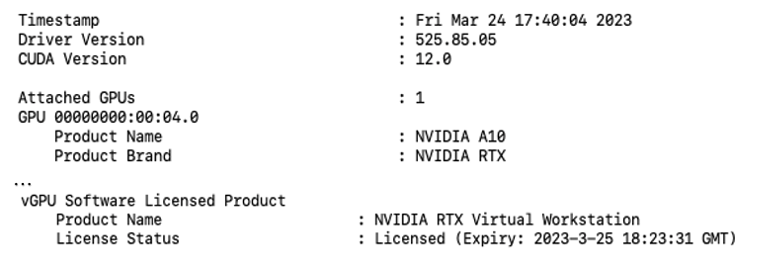
-
Wenn der Erwerb der Lizenz nicht erfolgreich ist und Lizenzstatus als Nicht lizenziert angezeigt wird, prüfen Sie das nvidia-gridd-Servicelog.
sudo grep gridd /var/log/messages
Aufgabe 6: Installieren des NVIDIA vGPU-Treibers unter Windows
-
Kopieren Sie das NVIDIA Windows-Treiberpaket auf die Gast-VM oder den physischen Host, auf dem Sie den Treiber installieren. Führen Sie das Paket aus, um das Treiberinstallationsprogramm zu entpacken und auszuführen. Akzeptieren Sie den Lizenzvertrag, und wählen Sie Expressinstallation aus.

-
OCI A10 GPU-VM ist mit GPU-Passthrough konfiguriert. Daher müssen Sie das Verhalten des vGPU-Treibers über regedit festlegen. Weitere Informationen finden Sie im Benutzerhandbuch zur Lizenzierung virtueller GPU-Clients.
-
Fügen Sie dem Windows-Registrierungsschlüssel den Registrierungswert
FeatureType DWord (REG_DWORD)hinzu.HKEY_LOCAL_MACHINE\SYSTEM\CurrentControlSet\Services\nvlddmkm\Global\GridLicensing -
Setzen Sie diesen Wert auf 2, um die NVIDIA RTX Virtual Workstation-Lizenz zu aktivieren.
-
Starten Sie den NVIDIA Display Container LS-Service neu.
-
Laden Sie das Clientkonfigurationstoken aus dem NVIDIA-Lizenzierungsportal oder der DLS-Appliance herunter. Informationen zur Registrierung der NVIDIA vGPU-Lizenz finden Sie unter Aufgabe 7: Bei NVIDIA vGPU-Softwarelizenzserver registrieren.
-
Kopieren Sie das Clientkonfigurationstoken in den Ordner.
%SystemDrive%:\Program Files\NVIDIA Corporation\GRID Licensing\ClientConfigToken -
Führen Sie in einer Befehlszeile oder PowerShell den Befehl
nvidia-smi -qaus, und prüfen Sie, ob die Produktmarke auf NVIDIA RTX und der Lizenzstatus auf Lizenziert gesetzt ist.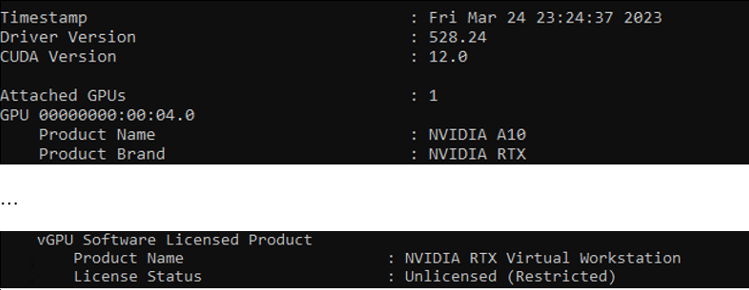
Hinweis: Unter Windows wird
nvidia-smi.exestandardmäßig im OrdnerC:\Program Files\NVIDIA Corporation\NVSMIinstalliert. -
Wenn der Erwerb der Lizenz nicht erfolgreich ist und Lizenzstatus als Nicht lizenziert angezeigt wird, prüfen Sie die Lizenzierungsmeldungen im Log.
%SystemDrive%\Users\Public\Documents\NvidiaLogging\Log.NVDisplay.Container.exe.log
Aufgabe 7: vGPUS bei NVIDIA vGPU Software License Server registrieren
Die vGPU-Lizenzierung wird durch NVIDIA-Software erzwungen, und die Leistung der virtuellen GPU wird im Laufe der Zeit beeinträchtigt, wenn die VM keine Lizenz erhält. Ab vGPU-Version 13.0 unterstützt das NVIDIA-Lizenzsystem die folgenden Serviceinstanztypen:
-
Cloud License Service-(CLS-)Instanz: Eine CLS-Instanz wird im NVIDIA-Lizenzierungsportal gehostet.
-
Delegierte DLS-Instanz: Eine DLS-Instanz wird On Premise an einem Speicherort gehostet, auf den über Ihr privates Netzwerk zugegriffen werden kann.
Sie können die virtuelle DLS-Appliance vom NVIDIA-Lizenzierungsportal herunterladen.
-
Gehen Sie zu Software-Downloads, wählen Sie Nicht-Treiber-Downloads aus, und laden Sie sie herunter, setzen Sie Plattform auf Linux KVM, und laden Sie die neueste Version von NLS License Server (DLS) ... für Linux KVM herunter.

-
Dekomprimieren Sie die Datei, und laden Sie die QCOW2-Datei der virtuellen DLS-Appliance in OCI Object Storage hoch. Danach können Sie es als paravirtualisiertes benutzerdefiniertes Image in OCI importieren und eine VM daraus erstellen. Alternativ können Sie die virtuelle DLS-Appliance als eine der VMs in der KVM-Umgebung ausführen.
- Einzelheiten zum Erwerb und zur Registrierung der NVIDIA vGPU-Lizenz und zur Konfiguration des DLS-Lizenzservers finden Sie im NVIDIA License System User Guide und in der NVIDIA License System Quick Start Guide.
-
Nachdem die vGPU-Lizenz beim NVIDIA vGPU-Softwarelizenzserver registriert wurde, können Sie dies bestätigen, indem Sie in der Ausgabe des Befehls
nvidia-smi -qden Lizenzstatus prüfen.
Verwandte Links
Danksagungen
- Autor - Michael Prestin (Master Principal Cloud Architect)
Weitere Lernressourcen
Sehen Sie sich andere Übungen zu docs.oracle.com/learn an, oder greifen Sie im Oracle Learning YouTube-Channel auf weitere kostenlose Lerninhalte zu. Besuchen Sie außerdem education.oracle.com/learning-explorer, um Oracle Learning Explorer zu werden.
Die Produktdokumentation finden Sie im Oracle Help Center.
Deploy NVIDIA RTX Virtual Workstation on Oracle Cloud Infrastructure
F80544-04
November 2024